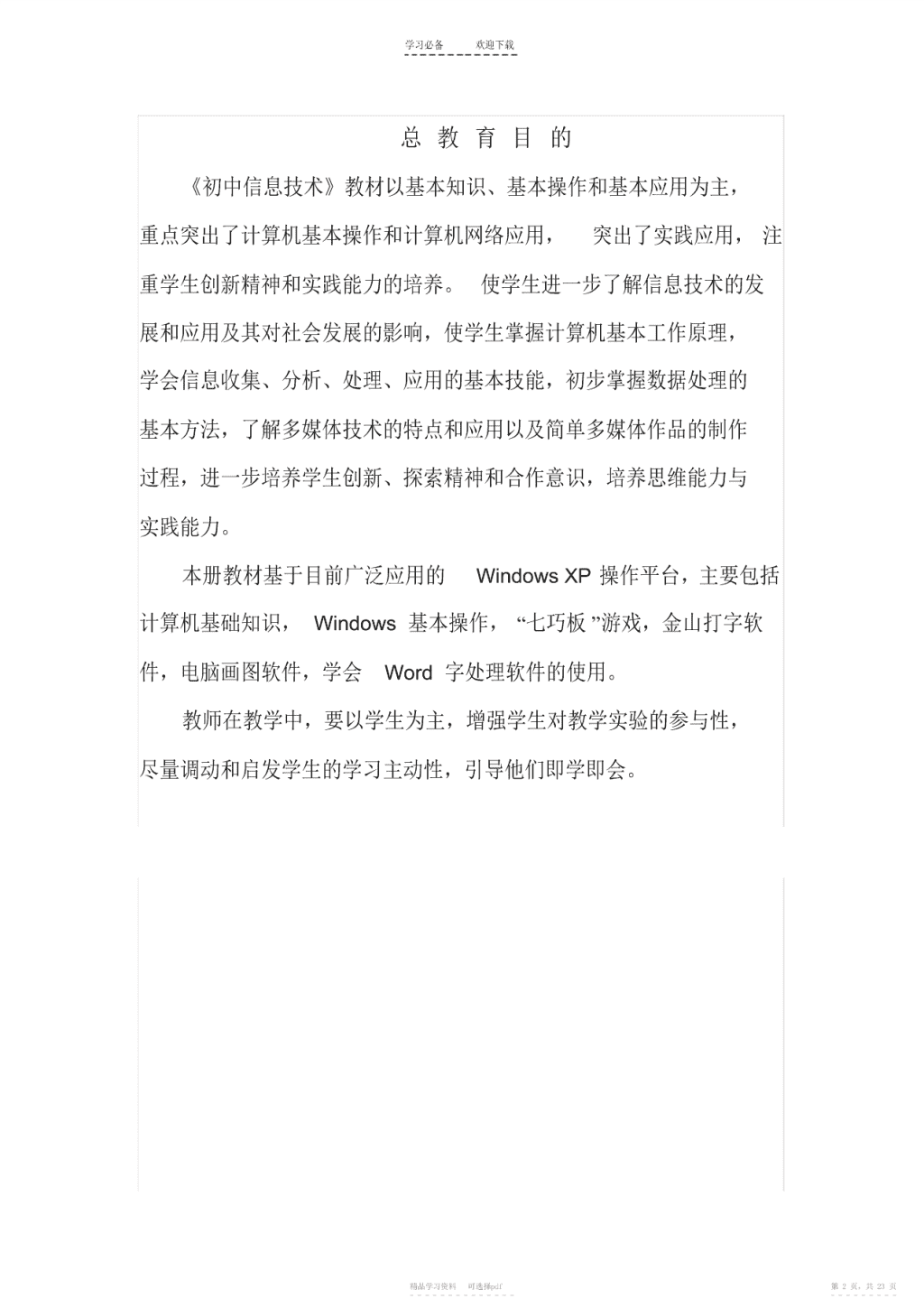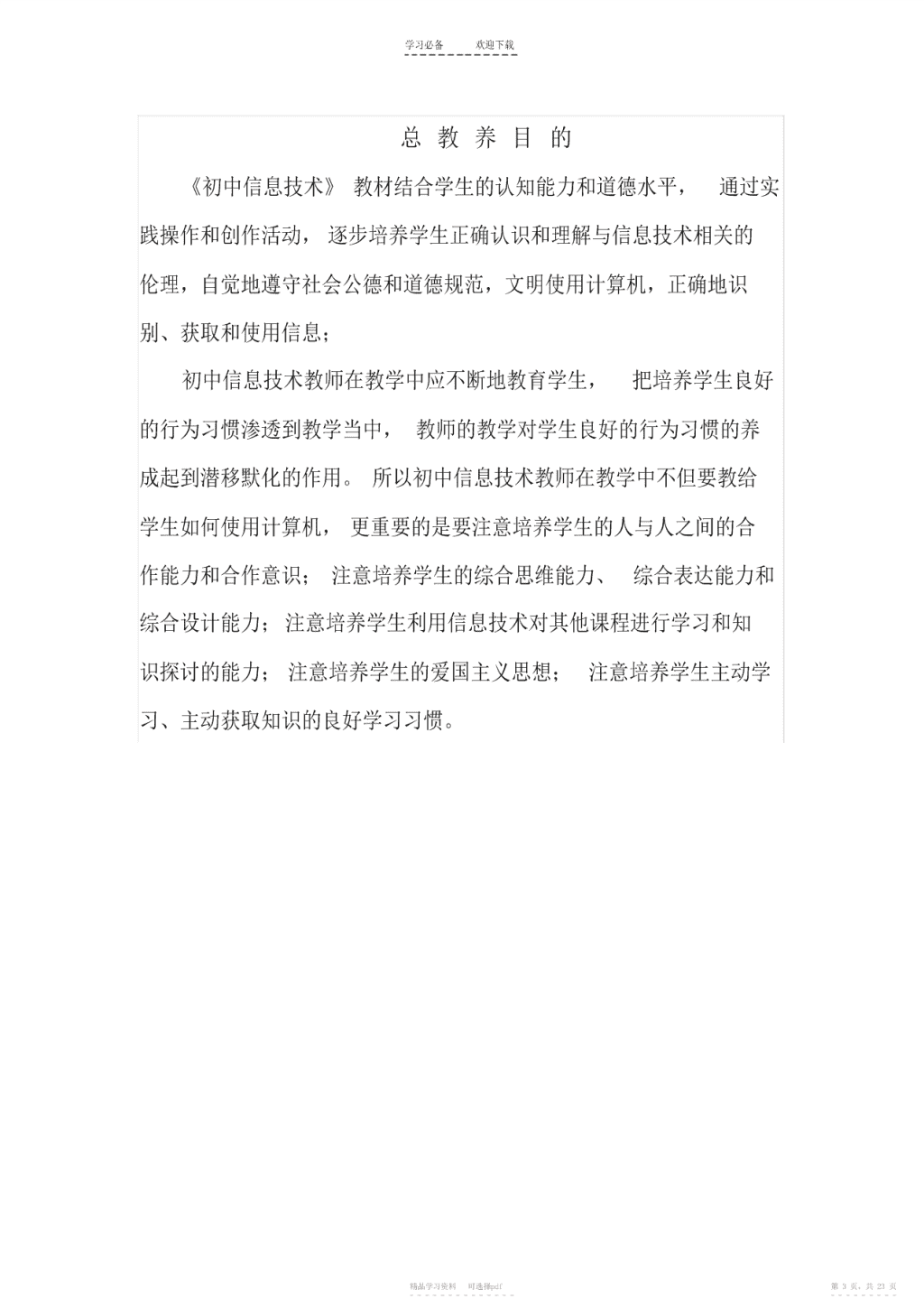- 265.80 KB
- 2022-08-09 发布
- 1、本文档由用户上传,淘文库整理发布,可阅读全部内容。
- 2、本文档内容版权归属内容提供方,所产生的收益全部归内容提供方所有。如果您对本文有版权争议,请立即联系网站客服。
- 3、本文档由用户上传,本站不保证质量和数量令人满意,可能有诸多瑕疵,付费之前,请仔细阅读内容确认后进行付费下载。
- 网站客服QQ:403074932
学习必备欢迎下载初中信息技术八年级教案目录总教育目的.................................................................................................................3总教养目的.................................................................................................................4教学进度表一.....................................................................................................................5教学进度表二.....................................................................................................................6模块一多媒体素材的获取与处理..................................................................................7第一节图像的获取..........................................................................................................7第二节图像的处理..........................................................................................................10第三节声音的获取与处理..............................................................................................11第四节视频的截取和处理..............................................................................................14模块二多媒体演示文稿.................................................................................................15第一节PowerPoint2000演示文稿的欣赏与规划..........................................................15第二节制作多媒体演示文稿...........................................................................................17第三节为演示文稿添加动画和超链接.........................................................................20第四节幻灯片的放映....................................................................................................21模块三FLASH动画制作.......................................................................................24模块四网页制作.............................................................................................................24第一节创建网站.............................................................................................................24第二节制作框架网页.....................................................................................................26第三节美化网页.............................................................................................................29第三节制作动态网页.....................................................................................................30第五节发布网站.............................................................................................................30精品学习资料可选择pdf第1页,共23页-----------------------\n学习必备欢迎下载总教育目的《初中信息技术》教材以基本知识、基本操作和基本应用为主,重点突出了计算机基本操作和计算机网络应用,突出了实践应用,注重学生创新精神和实践能力的培养。使学生进一步了解信息技术的发展和应用及其对社会发展的影响,使学生掌握计算机基本工作原理,学会信息收集、分析、处理、应用的基本技能,初步掌握数据处理的基本方法,了解多媒体技术的特点和应用以及简单多媒体作品的制作过程,进一步培养学生创新、探索精神和合作意识,培养思维能力与实践能力。本册教材基于目前广泛应用的WindowsXP操作平台,主要包括计算机基础知识,Windows基本操作,“七巧板”游戏,金山打字软件,电脑画图软件,学会Word字处理软件的使用。教师在教学中,要以学生为主,增强学生对教学实验的参与性,尽量调动和启发学生的学习主动性,引导他们即学即会。精品学习资料可选择pdf第2页,共23页-----------------------\n学习必备欢迎下载总教养目的《初中信息技术》教材结合学生的认知能力和道德水平,通过实践操作和创作活动,逐步培养学生正确认识和理解与信息技术相关的伦理,自觉地遵守社会公德和道德规范,文明使用计算机,正确地识别、获取和使用信息;初中信息技术教师在教学中应不断地教育学生,把培养学生良好的行为习惯渗透到教学当中,教师的教学对学生良好的行为习惯的养成起到潜移默化的作用。所以初中信息技术教师在教学中不但要教给学生如何使用计算机,更重要的是要注意培养学生的人与人之间的合作能力和合作意识;注意培养学生的综合思维能力、综合表达能力和综合设计能力;注意培养学生利用信息技术对其他课程进行学习和知识探讨的能力;注意培养学生的爱国主义思想;注意培养学生主动学习、主动获取知识的良好学习习惯。精品学习资料可选择pdf第3页,共23页-----------------------\n学习必备欢迎下载教学进度表一教科书名义务教育实验教科科目初中信息技术教学班级八年级称及册数书八年级上课总授课1考8月24日每周节数1节1时间节数6试次数时间页数说周次规定进度实际进度出入原因明起止起止18.248.27开学报到符合28.309.3第一章第一节13符合39.69.10第一章第一节47符合149.139.17第一章第二节8符合11159.209.24第一章第二节符合2369.2710.1十一长假符合11710.410.8第一章第三节符合4511810.1110.15第一章第三节符合6712910.1810.22第一章第四节符合801010.2510.29期中考试符合221111.111.5第一章第四节符合13221211.811.12第二章第一节符合45221311.1511.19第二章第一节符合68231411.2211.26第二章第二节符合91331511.2912.3第二章第二节符合24331612.612.10第二章第三节符合57341712.1312.17第二章第三节符合80441812.2012.24第二章第四节符合12精品学习资料可选择pdf第4页,共23页-----------------------\n学习必备欢迎下载441912.2712.31第二章第四节符合34201.31.7期终考试符合211.101.14学期总结符合教学进度表二科教科书名义务教育实验教科书初中信息技术教学班级八年级目称及册数八年级上总授课1考试2月25日每周节数1节1课时间节数6次数说时间页数实际进度出入原因周明规定进度次起止起止12.252.29开学报到符合23.33.7第三章第一节4547符合33.103.14第三章第一节4850符合43.173.21第三章第二节5154符合53.243.28第三章第二节5557符合63.314.4符合74.74.11第三章第三节5860符合84.144.18第三章第三节6161符合94.214.25第三章第四节6263符合104.285.2期中考试符合115.55.9第三章第四节6364符合125.125.16第三章第五节6540符合135.195.23第三章第五节4170符合145.265.30第三章第六节7176符合156.26.6第四章第一节7783符合166.96.13第四章第二节8488符合精品学习资料可选择pdf第5页,共23页-----------------------\n学习必备欢迎下载176.166.20第四章第三节8994符合186.236.27第四章第四节9599符合1010196.307.4第四章第五节符合03207.77.11期终考试符合模块一多媒体素材的获取与处理第一节图像的获取[教学目的与要求](1)学会进入与正常退出WindowsXP的“画图”窗口。(2)认识WindowsXP“画图”窗口的组成。(3)初步认识绘图工具箱。[课时安排]建议1课时。[教学重点与难点]WindowsXP“画图”窗口特有的组成。[教材分析与教法建议]本课首先以小明参加庆“六一”计算机绘图比赛,在WindowsXP“画图”中创作的一张计算机图画,引入WindowsXP“画图”窗口,并指出WindowsXP“画图”是最基本的一种画图软件。教学中,教师可以再选择一些在WindowsXP“画图”窗口中制作的优秀绘图作品调人计算机让学生欣赏,从感性上来认识计算机作图,激发他们学习计算机绘图的兴趣。接着课文介绍了打开WindowsXP“画图”程序的步骤,这部分内容比较简单,教学中教师只须稍作演示,学生即能掌握。关于WindowsXP“画图”窗口的组成,主要应让学生了解WindowsXP“画图”窗口特有的组成部分,像画图工具箱、工具状态选择器、颜料盒、画图区等,至于标题栏、菜单栏、滚动条、最大化按钮、最小化按钮等与其他窗口共有的组成部分只要简单提一下。教学重点可以放在了解及初步认识工具箱上,工具名称可以要求学生熟记。工具箱中工具的选定,教材中以小明选定“直线”工具为例进行简单介绍,教学中可以结合“试一试”让学生选定不同的工具。这里的主要目的不是急于要学生掌握工具箱中的工具,而是要让学生了解工具箱,熟悉工具箱,至于掌握这些工具的使用方法,后面的课文将会详细介绍。工具状态选择器、颜料盒的介绍同样也是这样的目的,主要是让学生先有一个了解、熟悉。如何正常退出WindowsXP“画图”窗口?在教学中,教师可以通过具体的例子,讲清什么时候会出现对话框,什么时候不会出现对话框,出现对话框后应怎样选择处理,一般学生均能掌握。课文的最后以“读一读”的形式,指出了计算机画图的多样性以及如何使用计算机作好图。其目的主要是让学生了解计算机画图方法的多样性,强调在WindowsXP“画图”窗口作图只是计算机绘图的一种方法。在教学中,教师可以简单地举几个例子演示给学生看,例如以前用得比较多的LOGO语言作图以及使用一些专用的作图平台作图等方法,让学生明确WindowsXP“画图”窗口作图不是惟一的方法。关于如何使用计算机作好图,教师可以结合美术知识向学生作一些介绍,提出一些要求。精品学习资料可选择pdf第6页,共23页-----------------------\n学习必备欢迎下载本课的“练一练”比较简单,题(1)让学生简单回答一下就可以了,题(2)可以让学生进行工具名称的默写,教师也可以把它改变成“找朋友”的形式进行练习,其目的是让学生巩固掌握工具箱中各工具的名称。[参考教案][课题]第9课认识“画图”[教学目的与要求](1)学会进入与正常退出WindowsXP的“画图”窗口。(2)认识WindowsXP“画图”窗口的组成。(3)初步认识绘图工具箱。[课时安排]1课时。[教学重点与难点]WindowsXP“画图”窗口特有的组成。[教学准备]计算机图画。[教学过程]一、引入为庆祝“六一”国际儿童节,学校举办了计算机绘画比赛,小明参加了这次比赛。瞧!下面就是小明画的一幅图画。(演示图画)图上画了些什么呀?用计算机画图的软件有很多,小明使用的是WindowsXP里的“画图”程序。我们今天就来认识这个“画图”程序。出示课题:认识“画图”(板书)二、新授你们知道怎样来启动这个程序吗?下面请同学们看老师是怎样操作的?1.启动“画图”程序步骤:在启动WindowsXP后,单击“开始”按钮,鼠标指针依次指向“程序(P)”附件”,“单击“画图”命令。(师演示)这时屏幕上就出现了“画图”程序的窗口。学生操作:启动“画图”程序(师巡视)2.认识“画图”窗口“画图”窗口除了有标题栏、菜单栏、状态栏外,还有一些特有的组成部分。(1)画图区在这个窗口中,有一大块空白区域,这就是用来画画的地方,我们把它叫做“画图区”。(2)工具箱画画当然需要很多工具,在画图区的左边有一个工具箱,里面有橡皮、铅笔、喷枪、直线等16种绘图工具,这么多工具怎样来记呢?不要着急,把鼠标移到其中一个工具按钮上,停留几秒钟,你会发现什么?(出现此按钮的提示)而且形象化的按钮本身也能帮助记忆。那么我们怎样来选择这些工具呢?下面老师就以“直线”工具为例。方法:单击工具箱中的“直线”工具按钮,“直线”工具按钮立即凹下去,这表示已经选定了“直线”工具,使用它就可以到画图区去画直线了。[试一试]认识工具箱中的不同工具,并试着分别选定工具箱中的“多边形”、“喷枪”、“矩形”工具。(学生操作)(3)工具状态选择器精品学习资料可选择pdf第7页,共23页-----------------------\n学习必备欢迎下载不知道同学们有没有发现,选定不同的工具时,在工具箱的底部分别出现了不同的选择,我们把它叫做“工具状态选择器”。它是用来确定所选定的工具的类型、大小、范围的。(师演示)(4)颜料盒一幅好的图画当然少不了色彩,你们知道选择颜色的地方吗?(在画图区的下面)我们把它称为颜料盒。使用时只需把鼠标指针移到你要选用的颜色上,单击就可以了。3.退出“画图”程序如果我不想画画了,那怎样来退出这个“画图”程序呢?方法:单击“文件(F)”菜单,出现下拉菜单后,找到“退出(X)”命令,单击它。(师演示)如果还没有保存画好或修改过的图形,则在退出“画图”程序时,屏幕上会出现一个对话框。这时,如果单击“是(Y)”按钮,则保存图形后再退出;如果单击“否(N)”按钮,则不保存图形就退出;如果单击“取消”按钮,则不退出“画图”程序。[练一练]练习启动和退出“画图”程序。教师巡视。[读一读]请同学们把书上的“读一读”看一下,看完以后告诉老师,你知道了什么?4.练习(1)说说启动“画图”程序的方法。(2)说说工具箱中有些什么工具。三、小结今天我们初步认识了“画图”程序,学会了怎样进入与正常退出WindowsXP的“画图”窗口,以后我们再来进一步学习“画图”程序的使用。第二节图像的处理[教学目的与要求]让学生综合运用画图工具箱中的工具创作图画。[课时安排]建议2课时。[教材分析与教法建议]本课是学习WindowsXP的“画图”程序的综合练习。安排这个综合练习的目的是让学生能够灵活地运用画图工具箱中的工具与美术课上所学到的知识创作出图画。课文以画雪景为例。教学中教师可以让学生看着这张图,请学生观察、分析,并请学生回答:如果是你画这张图,你将会用到哪些画图工具?在画房子主体时用到“矩形”工具,里面的窗户用到了“圆角矩形”和“矩形”工具;在画房顶时用到了“多边形”和“矩形”工具;画树的时候用到了“曲线”和“直线”工具;画雪人的时候用到了“圆”和“矩形”工具;画雪地时用到了“曲线”和“喷枪”工具;添加文字时,使用了“文字”工具;着色时使用了“涂色”工具。当画好一棵树后可以使用“图形的剪贴”来剪贴、复制出另外两棵树,在画图过程中必定还要对图形进行修改,修改时要使用到“橡皮”、“放大镜”等工具,因此这张图画的创作几乎用到了WindowsXP的“画图”窗口的所有工具,在教学过程中教师应该强调,要画好图必须很好地运用己经学过的美术知识。例如如何构图、如何配色等。教师也可以课前翻阅资料或请教美术教师,然后向学生复习讲解简单的美术知识。精品学习资料可选择pdf第8页,共23页-----------------------\n学习必备欢迎下载课文后面的“试一试”有两个内容,题(1)是要求学生能够运用已经学过的知识,将第9课“认识画图”中小明参加比赛的那张图画试着画出;题(2)是画“交通岗亭”。这部分内容可以让学生自己上机画出,画好后再由学生自己来说说都用到了哪些画图工具。对课文最后的“练一练”,题(1)可以让学生结合美术课上的创作画,用计算机画出。题(2)是要求学生能够创作出一些命题画,其要求比较高一些,但是如果能够做到多练,则学生对WindowsXP的“画图”窗口必将会掌握得相当熟练。[参考教案][课题]第18课活用“画图”[教学目的与要求]让学生综合运用画图工具箱中的工具创作图画。[课时安排]2课时。[教学过程]第一课时一、引入(1)出示图例《雪景》。(2)学生谈谈画这幅图时用到了“画图”工具箱里的哪些画画工具,还用到了哪些菜单命令?(3)师生共同讨论这幅图的整体构图,引导学生认识到在成功创作一幅图画时,应该做到的方面。学生看书,齐读课文第二段。(4)师生继续讨论这幅图的色彩处理,引导学生进一步认识到在画图中考虑颜色的感觉和对比的重要性,注意美术知识的运用。学生看书,齐读课文第三段。二、练习完成书上的“试一试”中画图操作,任选一题。三、小结学生作品交流。由学生自己来点评展示的作品(工具的使用、构图、颜色等)。第二课时一、引入作品欣赏:出示图画《春天》、《爱劳动》。学生讨论这二幅图。师结合图画,强调创作一幅图画要明确主题,整体设计、合理布局,中心突出,色彩鲜明。二、创作图画(1)请几个学生谈谈准备创作的图画的主题和构思。(2)完成书上“练一练”(1)或(2)。三、作品交流评选出佳作五幅,供同学们交流。第三节声音的获取与处理精品学习资料可选择pdf第9页,共23页-----------------------\n学习必备欢迎下载[教学目的与要求](1)学会使用“录音机”播放与录制声音。(2)学会查找声音文件。(3)初步了解“录音机”的“效果”功能。[课时安排]建议0.5~1课时。[教学重点与难点](1)重点:播放与录制声音文件“.wav。”(2)难点:查找声音文件。[教材分析与教法建议](1)WindowsXP录音机主要是播放和录制“.wav声音文件,操作简单。本课还要学会查”找声音文件。录音机的其它功能,主要介绍“效果(S)”命令,添加回音、减速等。学生很容易掌握。(2)录音机”录放的声音文件是““.wav”类型的。使用“文件”菜单中的“打开”命令,要求学生注意观察对话框中“文件类型”栏中的“声音(*.wav)”。(3)用“录音机”录制同学们的讲话和唱歌,学生兴趣大,有条件的学校每个学生自己制作1~2个声音文件,再简单编辑,作品展示时一定很热闹。[参考教案][课题]第23课声音的播放与录制[教学目的与要求](1)学会使用“录音机”播放与录制声音。(2)学会查找声音文件。(3)初步了解“录音机”的“效果”功能。[课时安排]1课时。[教学重难点]重点:播放与录制声音文件“.WAV”。难点:查找声音文件。[教学过程]一、导入计算机的功能很多,不但可以打字,画画,还可以用来录音呢!许多同学想使用WindowsXP中的“录音机”程序播放和录制声音。二、新授(板书:第23课声音的播放与录制)1.播放声音(师边讲解边演示)单击“开始”按钮,将指针依次指向“程序(P)”“附件”“娱乐”,单击“录音机”命令,打开“录音机”窗口。(板书:打开录音机:“开始”—“程序”—“附件”—“娱乐”—“录音机”)(师边讲解边操作)在该窗口单击“文件(F)”菜单中的“打开(O)”命令,弹出“打开”对话框。我们打开的文件类型是声音文件,它的扩展名是“.wav”,在“搜寻(I)”框右侧的小箭头,再依次打开C盘、“Windows”和“Media”文件夹;单击“Media”文件夹中的声音文件“Logoff.wav,”再单击“打开(O)”按钮。单击“录音机”窗口中的“播放”按钮,可听到一段声音。用同样的方法可以播放其他的声音文件。这时就能听到声音了。精品学习资料可选择pdf第10页,共23页-----------------------\n学习必备欢迎下载(板书:播放声音:“文件”—“打开”—选定声音文件—“播放”按钮)[试一试]打开“C:Logoff.wav”文件。2.录制声音(师边讲解边操作)先单击“文件(F)”菜单中的“新建(N)”命令,再单击“录音”按钮,你可以对着麦克风唱一段歌曲或说几句话。然后,单击“停止”按钮,停止录音。单击“播放”按钮,就可听到刚刚录近几年来声音了。单击“文件(F)”菜单中的“另存为(A)”命令,弹出“另存为”对话框。在“另存为”对话框中确定保存文件的位置、文件名,再单击“保存(S)”按钮,保存录制的声音文件。(板书:“文件”—“新建”—“录音”按钮—“停止”按钮—“另存为”)[读一读]师:我们还可以对录制的声音进行加工,在“效果(S)”菜单中的“提高音量(按25%)(I)”、“降低音量(D)”、“加速(按100%)(N)”、“减速(E)”、“添加回音(A)”、“反向(R)”对所录制的声音进行修饰。(演示)将刚才录制的声音进行效果处理,并播放。三、小结说一说用“录音机”录制声音的过程。师:打开“录音机”程序,单击“录音”按钮,进行录音,结束单击“停止”按钮。点击“播放”按钮,即可听到录制的声音了。四、作业利用录音机程序录一段话,并播放、保存,对声音进行效果处理。第四节视频的截取和处理教学目的:使学生掌握超级解霸软件截取影片文件;使学生掌握影片文件的添加。教学要求:1.学生能够用超级解霸截取影片文件;2.学生能够在幻灯片里添加影片文件。教学重点:1.幻灯片里添加影片文件。教学难点:1.超级解霸截取影片文件。教学方法:1.案例法、讲授法。教学场所:在计算机房中完成教学。导课:我们曾经在幻灯片里添加了文字、图片等操作对象,但难免会使人觉得单调乏味,而有声有色的画面则给人一目了然的感觉。新课:一、了解影片文件的格式精品学习资料可选择pdf第11页,共23页-----------------------\n学习必备欢迎下载首先打开一张已经制作好的幻灯片,它里面添加了一个影片文件,是从VCD“浪漫樱花”中截取出来的,先让学生欣赏,从而激发兴趣。PowerPointXP支持的影片文件有AVI、MPG格式。看书上第50页。二、超级解霸截取影片文件有时我们很想把自己喜欢的VCD其中的一段放入幻灯片中,可如何截取VCD其中的一段呢?可以使用超级解霸进行截取。打开超级解霸软件,把要准备截取的VCD放入到光驱中。再把“循环/选择录取区域”点击,变成两边都有方向的箭头,拖动滑块到要截取的位置,点击“选择开始点”命令,再拖动滑块到要截取的位置,点击“选择结束点”命令。最后选择“录像指定区域位MPG文件”。接着选择保存路径和文件名,最后点击“保存”命令,计算机开始把截取的区域转换为MPG格式。三、幻灯片里添加影片文件1.单击“插入”;2.把鼠标指针指向“影片和声音”;3.单击“文件中的影片”;4.从“查找范围”中找到刚才截取的影片文件;5.可以选择让影片文件自动播放或者单击鼠标播放;6.利用控制点改变影片文件的大小和位置;关于影片文件的设置和以前学习过的文本框的属性有类似之处。模块二多媒体演示文稿第一节PowerPoint2000演示文稿的欣赏与规划PowerPoint2000是办公自动化软件包Office2000中的一个组件,是一个制作演示文稿的软件,利用它可以制作出精美的电子贺卡、图文并茂的多媒体作品,而且也可以制作一些简单的动画影片。1、启动PowerPoint2000⑴单击“开始”菜单→“程序”→“MicrosoftPowerPoint单击”→MicrosoftPowerPoint命令。(2)、powerpoint启动好后出现一个对话框,在对话框中,单击“空演示文稿”,然后单击“确定”按钮。(3)、出现“幻灯片”版式选取对话框。单击“空白幻灯片”,单击“确定”按钮。屏幕上出现如下图所示的窗口这说明powerpoint2000成功。二、请同学们先看看PowerPoint的工作界面。三、自定义显示工具栏PowerPoint2000中提供了很多工具栏,我们可以按自己需要隐藏或显示某些工具栏。操作方法:“视图”→“工具栏”上进行选择,在“工具栏”子菜单中有14个工具栏名称,前面带打钩的则在PowerPoint工作界面中不显示,在工具栏名称上单击。四、PowerPoint退出关闭PowerPoint的几种方法。精品学习资料可选择pdf第12页,共23页-----------------------\n学习必备欢迎下载(1)、从“文件”菜单中关闭PowerPoint2000(2)、使用“关闭”按钮关闭PowerPoint2000(3)、使用热键关闭。ALT+F4第二节制作多媒体演示文稿教学目标:知识:学习使用PowerPoint创建一个漂亮的主题式演示文稿技能:主要复习使用版面设计、设置背景、文本框、插入图片、艺术字、自选图形等能力:通过实际操作,培养学生综合运用所学知识的能力。通过个性设计,培养学生的创新能力与审美能力。情感:鼓励学生的创新意识,培养学生的审美情趣。在操作过程中培养学生认真细致、一丝不苟的学习态度和协作互助的学习精神。教学重点:一、会熟练使用插入文本框和图片。二、会熟练地改变演示文稿的背景。三、会使用版面设计、插入艺术字、绘制自选图形。教学难点:经过修饰后的演示文稿应布局合理,色彩和谐,图文并茂。教学设计简要:一、回顾本学期学过的知识要点二、教师以“我们的学校”为主题,运用知识要点设计一个演示文稿,给学生做示范三、归类知识要点四、学生以“我的简介”为主题,制作一个演示文稿,要求包含图片和文字五、对学生作品评述教学设计过程:一、导入。教师:同学们,经过一个学期的学习,我们认识了powerpoint这个神奇的演示文稿制作软件,我们知道用PowerPoint可以制作出许多漂亮的幻灯片来。通过以往的学习,我们掌握了很多演示文稿的制作技巧,首先让我们通过一个演示文稿来复习一下我们所学过的知识要点。二、以实例讲解:1、出示课件《我们的校园》教师:大家仔细的观看这个演示文稿,它包含了哪些多媒体元素呢?(学生可能会回答“艺术字”、“图片”、“文字”、“音乐”等,引导学生进一步观察“文本框”、“背景”等。)板书:艺术字、图片、文字、音乐、文本框、背景教师:很好,大家都观察的很仔细。刚才同学们找到了这么多东西,由此可见要制作出一个美观的演示文稿,必须综合到许多多媒体元素。那么怎么把这些多媒体元素组合到一起呢?在这里我想起一件事,同学们每个学期都会做手抄报,有的同学的手抄报还做的挺好,我想我们班也有许多这样的高手。其实大家看看我们的演示文稿和手抄报,很多地方都是相通的,它们都是用到了许多的多媒体元素。在这里我向大家讲讲做演示文稿的创作过程,看看是不是和手抄报很相像。2、创作思路。精品学习资料可选择pdf第13页,共23页-----------------------\n学习必备欢迎下载创作思路指的是你想做什么?想突出一个什么样的主题?只有明确了创作的意图,才能作出好作品。我们可以联系我们做过的手抄报来对比(给学生发一张表格)演示文稿手抄报主题演示文稿想表示一个什么东西内容这个主题该用什么内容来表示表现形会用到什么多媒体素材?怎样使式用这些素材?老师在这里没有填手抄报的栏目,同学们可以联系平常做手抄报的情景,看是不是和演示文稿很相象?让学生思考二分钟,如果学生表示有较强烈的认同感,可让学生发言。3、收集素材。教师:我们以前学过,演示文稿是由多媒体素材组成的,一个演示文稿可能要用到很多的多媒体素材。我们做一个演示文稿,在确定了主题后,就应当先准备能表现该主题的多媒体素材。大家看看《我们的校园》这个演示文搞,它由哪些东西构成的呢?引导学生说出:对学校的简单介绍(文字)、学校的环境(相片)等。4、制作演示文稿:教师:在确定了主题和收集了素材之后,我们就可以来制作一个演示文稿了。和做手抄报一样,我们先来确定演示文稿的版式。学生演板,教师指导:新建→版式→选择版式教师:有了版式之后,我们再来确定演示文稿的标题:《我们的校园》,为了更美观,我们把标题设为艺术字,该怎么做呢?学生演板,教师指导:插入→图片→艺术字教师:然后我们插入图片,图片可以插入,也可以直接从网页上复制。图片插入之后,还要会改变图片的大小和位置。学生演板,教师指导:插入→图片→来自文件教师:之后我们再加进一些说明性的文字。因为我们先选择了版式,所以这样不需要插入文本框,如果需要加入文体框,该怎么做呢?学生演板,教师指导:插入→文体框→横(竖)排教师:我们再来插入背景音乐学生演板,教师指导:插入→影片和声音→文件中的声音教师:好了,现在一个演示文稿已展现在我们面前了,为了更加美观,我们还可以改变演示文稿的背景和绘制一些自选图形。学生演板,教师指导:改变背景:右键→背景→填充效果→选择自己满意的背景绘制自选图形:打开绘图工具栏→选择自选图形→拉出一个自选图形→上色4、做完之后,放映幻灯片,让学生评论。三、总结。归类刚才用到的多媒体素材,让学生统计这份演示文稿是怎么做出来的,包含了哪些内容:新建版式、插入图片、插入文本框、插入声音文件、改变背景和绘制自选图形。四、实践操作。精品学习资料可选择pdf第14页,共23页-----------------------\n学习必备欢迎下载1、教师:上面所做演示文稿所涉及的,其实已经包含了我们这个学期所学的PowerPoint的大部分知识要点,那么下面同学们自己动手,做一张简单介绍自己的演示文搞。声音可以不要加,使用到的图片可以从网上下载,也可以直接使用剪辑库里的剪贴画。2、学生操作,教师巡视评价。3、出示其中一位同学的作品,让大家来评评这份演示文稿的特色,指出不足。五、提出期望:教师:同学们,在今天的学习中,你们个个都学得很认真,学会了怎么制作出一个漂亮而又美观的演示文稿。老师希望你们课后多去操练操练你们新学的本领,使得你们设计的演示文稿更有个性,好不好?第三节为演示文稿添加动画和超链接教学目的:使学生掌握幻灯片上各对象的动画效果设置;使学生学会设置幻灯片之间的切换效果。教学要求:1.学生能够把自己以前的作品设置动画效果;2.学生能够设置幻灯片之间的过渡效果。教学重点:1.设置幻灯片上对象的动画效果。教学难点:1.动画效果伴随声音。教学方法:1.案例法、讲授法。教学场所:在计算机房中完成教学。导课:上一节课每位同学制作了一份介绍同桌的幻灯片,其中要求幻灯片上对象要有动画效果。大家要思考一个问题,为什么我们让这些操作对象由静变动,是希望作品更加吸引人。下来跟我一块学习第四章设置动画效果,最后把自己的作品修改一下,让它翩翩起舞。新课:首先放映同学的作品,让大家找出不足的地方,从而引出动画效果摄制。一、自定义动画选中文本框→选择“幻灯片放映”菜单→选择“自定义动画”选项→选择“效果”标签→选择“动画文本”中的“按字/词”或“按字母”效果。两者之间的区别:按字/词将按照词组的形式出现,按字母将按照单个字的形式出现。此时,大家发现这些动画效果激活的方式是点击鼠标,即需要人的参与,那能不能让它自动出现动画效果?这样浏览者就不会很累了。(让同学操作)二、声音伴随动画动画效果只能给浏览者在视觉上有一定的冲击力,那能不能在听觉上下点功夫呢。有哪位同学会设置声音伴随动画效果?在自定义动画效果选项里选择声音,PowerPoint提供了一些声音,如果觉得不好听,可以选择其他声音。但要注意动画效果的伴随声音只能是WAV文件。看书上第47页和第48页的小知识。精品学习资料可选择pdf第15页,共23页-----------------------\n学习必备欢迎下载制作带有动画效果的幻灯片就好比一部电视剧一样。幻灯片上对象好比演员,有一个出场的顺序。我们制作者好比导演一样可以安排谁先上场,谁后上场。三、更改对象动画顺序在自定义动画里选择重新排序左右两边的箭头,可以调整操作对象的出场顺序。并使用播放可以看到设置后的结果。四、幻灯片切换效果设置这一张张幻灯片好比电视剧中的一集,演完一集就要退场。为了使过渡到下一张幻灯片更好看,我们可以设置幻灯片之间的过渡效果。1.“幻灯片放映”菜单→选择“幻灯片切换”选项;2.可以在“慢速”、“中速”、“快速”三个选项中任选一种;3.可以给切换加伴随声音。注意:幻灯片切换效果设置注意应用和全部应用幻灯片的区别。五、让学生修改自己的作品。第四节幻灯片的放映知识目标:1、学会用超级解霸3000截取电影片段。2、学会在幻灯片中插入小电影的方法。3、掌握在幻灯片中播放小电影的方法。能力目标:1、培养学生创作多媒体的能力。2、培养学生独立思考,善于吸取别人长处的习惯。德育目标:1、培养学生热爱祖国文字的情感。2、体会古代诗人对大自然的热爱之情。教学重点:1、学会在幻灯片中插入小电影的方法。2、掌握在幻灯片中播放小电影的方法。教学难点:学会用超级解霸3000截取电影片段。教学准备:1、自制教学课件。2、局域网环境。3、液晶投影机。教学方式:1、任务驱动式教学。2、与语文学科课程整合。教学过程:一、揭示课题,兴趣导入:我们生活在东北沈阳,这里的气候一年四季都有明显的特征,这是许多地区无法媲美的,那么谁能告诉老师你最喜欢哪个季节呢?为什么?春天确实是一个美丽的季节,许多文人墨客都饱含着对春天的热爱之情,用优美的词句精品学习资料可选择pdf第16页,共23页-----------------------\n学习必备欢迎下载把它记录下来,那你能告诉老师你所知道的描写春天的诗句吗?二、演示课件。创设情境:最近你们都学了哪些赞美春天的诗词?好!下面我们就来看看一位语文老师精心制作的关于《游园不值》这首诗的多媒体作品。三、讲授新知,设计操作:1、学会用超级解霸3000截取电影片段:好不好?在这里这位老师在作品中插入了电影片段,这个片段是从一部电影中截取下来的,那么老师今天就把截取电影片段的方法教给大家好不好?教师讲解截取片段的方法,并重点提示如何准确找到开始点和结束点。银幕演示:(1)打开超级解霸3000。(2)单击文件→打开→选定要选取的电影文件→单击打开。(3)单击循环播放→找到你要截取的起点,单击选择开始点→找到你要截取的终点,单击选择结束点。(4)单击保存MPG,给截取片段起一个与它有关的名称并选择好保存路径,最后确定。学生活动模仿教师做:(1)打开超级解霸3000。(2)选取电影文件。(3)选取截取的开始点与结束点。(4)保存好电影文件。2、学会在幻灯片中插入小电影的方法:同学们截取的真棒!,那么如何把截取的电影片断插入到多媒体作品中呢?我们以前学过插入声音与图像,谁能说说插入声音与图像的步骤?好!那么插入电影与插入声音与图片的方法相同,谁能上前给同学们演示一下?学生根据以前学过的知识,用插入图像与声音的方法在幻灯片中插入电影片段。教师根据学生的汇报情况作适当指导。教师边巡视边指导。一名学生上前演示插入电影的方法。(1)启动PowerPoint。(2)建立一张新幻灯片。(3)选取保存的影片。(4)调整影片的大小与位置。其他学生在这位同学的提示下,独立完成此过程。3、掌握在幻灯片中播放小电影的方法:好!同学们都能准确插入电影片段,那么如何根据自己的需要,进行播放呢?下面老师就向大家介绍三种播放幻灯片的方法。教会学生三种播放方法。(1)单击放映图标→再单击一下播放。(2)设置鼠标移过时自动播放→右击电影画面→选择“动作设置”→选择“鼠标移过”→点击对象动作。(3)设置自动播放→右击电影画面选择“自定义动画”→选择播放设置卡→单击继续幻灯片放映。与老师同作(1)放映幻灯片精品学习资料可选择pdf第17页,共23页-----------------------\n学习必备欢迎下载(2)设置鼠标移过时自动播放,并放映。(3)设置自动播放,并放映。四、学生创作新作品:学过这么多本领,我们怎样综合应用到一起呢?刚才很多同学和我一样都喜欢春天,我想:大家一定不仅喜欢春天优美的景色,更主要的是因为春天给我们带来勃勃生机。同学们想不想创作一部以赞美春天为主题,以诗歌为表现方式的多媒体作品呢?让我们开动脑筋发挥想象创作出人人喜欢的多媒体作品吧。提示学生作一部自己喜欢以赞美春天为主题,以诗歌为表现形式的多媒体作品教师巡视个别指导。学生用自己喜欢赞美春天的诗歌,独立制作幻灯片作品。五、作品展示,学生互评:评作品,让学生从别人的作品中,吸取长处并对自己作品进行修改。教师组织学生自评、互评,并提示大家多吸取别人的长处,并应用于自己的作品中。各抒己见,发表自己的见解。发现自己的不足,并改正。六、结束语:同学们,今天我们以赞美春天为主题,创作出了自己喜爱的多媒体作品。我真诚地希望同学们在这温暖的春天里能够像小草一样,在阳光和雨露的陪伴下茁壮成长,相信你们将来一定会为我国的信息化建设做出自己的贡献,到那时不但老师为你骄傲,我们的学校、我们的家乡都会因你而自豪!模块三网页制作第一节创建网站教学目的:1.使学生掌握网站的建立;2.使学生掌握网页背景的设置。教学要求:1.学生熟练掌握网页背景的设置。教学重点:1.如何建立一个空白网站。教学难点:1.网页背景的设置。教学方法:1.案例法、讨论法。教学场所:在计算机房中完成教学。导课:随着Internet的发展,越来越多的人开始上网,有些人甚至有了自己的网站,还有很多人希望在网上拥有自己的一片天空。我想问大家,你们想不想制作一个属于自己的网站呢?那好,下来和我一块开始创建自己的网站吧。新课:首先在硬盘上建立一个文件夹。例如我想制作一个关于旅游方面的网站,那么,就给这个文件夹取名为tour。一、建立自己的网站首先启动FrontPage软件,在新建里选择“空白网站”,然后在“指定新站点位置”里选择刚才在硬盘上建立的tour文件夹。此时,一个空白网站建立好了,大家发现里面只有两个精品学习资料可选择pdf第18页,共23页-----------------------\n学习必备欢迎下载文件夹。再到硬盘上看tour文件夹里面,会发现还有两个隐藏的文件夹,这些文件夹都不能删除。二、新建主页网站的第一页我们把它叫做主页,即Homepage。因此,我们制作的网站首先应该建立主页。在文件菜单中选择新建网页,系统默认的网页名叫做new_page_1.htm。FrontPage可以让我们在三种不同模式下显示同一网页,一般用户在“普通”模式下编辑,懂得html代码的用户可以在“html模式下编辑,很早以前用户用“记事本”来编辑网页,”html叫做“超文本标记语言”。三、设置网页背景和标题在网页的空白处单击鼠标右键,选择“网页属性”,在“常规”标签里的标题中输入“旅游风光”,还可以给网页添加“背景音乐”。此时的网页背景是白色,如果我们想用图片作为背景,要在“背景”标签里选择“背景图片”,通过浏览选择自己喜欢的图片。建议:作为背景的图片一定要颜色暗淡一些,并且颜色不要杂乱,这样才能保证网页的美观性。要用颜色填充背景,在颜色背景中选择自己喜欢的,选择的颜色也不要过于艳丽,我们一般看到的网站还是白色。四、保存网页当我们设置好网页的标题和背景之后,必须保存,此时电脑会把第一张网页的名字自动取名为index,这就是我们一个网站中主页的名字,必须是这个名字,我们不能更改,否则将来别人无法浏览网站。其它网页的名字可以随便,如果刚才用图片设置的背景,电脑也会弹出图片保存对话框,我们一般把图片保存到网站最先给的文件夹images里,这样做的好处在于便于管理。五、浏览网页当我们编辑好一个网页,可以有两种方法预览:一种方法直接使用“预览”模式,另一种使用浏览器预览。观察浏览器标题栏上显示的名字,我们会发现是我们设置网页的标题名“旅游风光”。六、打开网页我们可以把别人制作好的网页打开从而进行学习。今天,我们打开“新浪的主页”,看看设计者是如何完成版面布局的。我们发现版面布局全部使用的是表格完成的,然后在单元格里放入图片、文字等其他内容。七、删除网站选择网站的文件夹,按鼠标右键中的删除命令,最后选择删除整个网站。看看硬盘上的那个文件夹还在不在。八、练习下来大家练习新建网站和主页,更改主页的标题和背景,还可以在网页上添加表格,最后保存。第二节制作框架网页目的要求:1、使学生初步掌握用Frontpage制作网页的基本操作步骤,学会输入文字,插入活动字幕,插入背景、图片和音乐,能制作一个图文并茂的网页,有能力的学生可以编辑超级链接。2、培养学生动手操作能力、灵活的思维能力和创新能力。3、培养学生的合作意识和勇于探索创新的精神。渗透爱家乡、爱学校教育。重点:掌握制作网页的操作步骤。精品学习资料可选择pdf第19页,共23页-----------------------\n学习必备欢迎下载难点:图、文、声音、动画并茂,体验成功的快乐。教具准备:图片、文字、声音素材。教学过程:一、激情导入(5分)1、打开图片和声音文件夹,最小化放在任务栏上;再打开Frontpage窗口。2、同学们做梦都想上网,到网上查资料、看动画、开阔眼界,同学们的梦想不久的明天准会实现。下面先请同学们欣赏一组简单的网页。以次激发学生的兴趣,调动创作欲。欣赏之后,你最想说什么?用一句话表达。(可能说家乡美;学校可爱等)。心动不如手动,这节课咱们就用学到的有关操作方法来制作一个漂亮的网页。3、先别急,请告诉大家:(1)你会输入网页标题保存网页吗?(到前面来演示)打开网页输入文字编辑文字保存D盘网页文件夹中取名点击保存。(2)你会插入活动字幕吗?定好光标位置插入组件字幕文本中输入文字确定单击文字选中编辑保存预览有补充的吗?(3)你会设计背景吗?有补充的吗?格式背景网页属性中点击背景背景颜色确定(4)你会插入图片吗?定好光标位置插入图片D盘网页文件夹双击选一张确定。还有更简便的方法?(5)你会插入声音吗?格式背景常规背景音乐浏览D盘声音素材选一个确定预览二、制作网页实践操作1、利用现有的资料你打算做什么网页?怎么设计?指名说,然后小组中交流你的构思,合作设计个网页。(3分)2、设计好了吗?大家一定是急不可待了。赶紧创作,遇到麻烦请教老师和同学,互帮互学。操作过程中要大胆实践,发现快捷方式随时介绍给大家分享,可别独自受用啊。(20分)3、展示作品,互相观看、交流。(5分)4、评议优秀作品、展示并简单介绍。(5分)你最欣赏谁的作品?好在哪儿?某某同学的作品深受好评,你能向大家介绍介绍你是怎么做的吗?请到前面来演示。三、全课总结。(2分)这节课你有什么收获?学生总结。师:同学们在短时间内不仅掌握了制作网页的基本方法,还自主探究、合作学习,大胆实践,发现了那么多的快捷方式,网页制作得漂亮极了。老师只想说:同学们Verygood!四、关闭计算机,唱着歌离开微机室。第三节美化网页精品学习资料可选择pdf第20页,共23页-----------------------\n学习必备欢迎下载教学目的:3.使学生掌握用格式工具栏改变文字的属性;4.使学生掌握图片属性的设置。教学要求:1.学生熟练掌握文字与图片属性的设置。教学重点:1.文章自然段的划分。教学难点:1.如何用文本来代替图片。教学方法:1.案例法、讨论法。教学场所:在计算机房中完成教学。导课:我们首先复习一下以前学习的知识。请一位同学给大家用“空白站点”模板建立一个网站,然后看一个例子,大家思考它是如何制作的。首先看浏览器标题栏上的文字,请问在哪里可以完成设置。我们可以用什么完成版面布局,这张网页添加的是几行几列的表格,表格的边框是如何变成虚线的。当我们把骨架搭好以后,最后就可以在单元格里面添加文字与图片了。新课:一、添加文字直接在光标闪烁处输入文字。二、修饰文字当我们把文字输入以后,更希望文字变得漂亮,我们用哪一个工具栏可以完成文字的美化。三、自然段的划分我们首先看这个例子。这篇文章有很多自然段,大家想想输入什么可以换行并另起一段,如果只想换行不想另起一段,那该如何做呢?看书上第33页小知识。四、添加图片在“插入”菜单中选择“图片”里面的“来自文件”选项。五、修饰图片调用“图片”工具栏或者单击鼠标右键选择“图片”属性。六、用文本替代图片单击鼠标右键选择“图片”属性中的“常规”标签,在“替代表示”中“文本”里输入文字,这些文字内容的含义主要用来说明或解释图片。最后用浏览器浏览制作效果。第四节制作动态网页教学目的:5.使学生掌握如何在网页中添加表格;6.使学生掌握表格属性的设置。教学要求:1.学生熟练掌握表格属性的设置。教学重点:1.设置表格的边框。教学难点:精品学习资料可选择pdf第21页,共23页-----------------------\n学习必备欢迎下载1.表格和单元格背景颜色的优先级。教学方法:1.案例法、讲授法。教学场所:在计算机房中完成教学。导课:大家上节课学习了如何创建网站,并且我们看到了著名“新浪”网站设计者设计的新浪主页,版面布局用表格来完成的,因此,今天我们首先来学习与表格有关的知识。新课:请同学们回忆一下在Word中是如何添加表格的?一、添加表格在“表格”菜单中选择插入选项,输入相应的行数和列数,对齐方式选择“水平居中”。除了这种方法,我们还可以手工绘制表格。二、调整表格宽度和单元格宽度首先选中表格,单击鼠标右键,选择“表格属性”,可以用“百分比”和“像素”来表示宽度,例如在数据框中输入50,表格的宽度占屏幕宽度的50%。还有种最简单的方法,像在Word中直接调整宽度和高度。如果要设置单元格的宽度,只需选择“单元格属性”,在指定宽度中输入具体的值,和表格属性一样,但是最简单的方法还是直接调整单元格的高和宽。三、设置表格和单元格的背景我们首先改变表格属性中的背景,用一种颜色填充,然后我们在改变单元格的背景,你们发现谁的属性级别高呢?如果我们不想改变整个表格的属性,只须改变单元格的背景。四、表格的边框我们主要用表格来完成版面布局。因此为了不让用户在网上看到表格的边框,我们把它设置为0。第五节发布网站教学目标:1、了解获取站点空间的基本方法。2、学会测试、检查站点。3、掌握发布站点的操作方法。教学重点:发布站点的基本方法。课堂导入:如何将制作完成的网站信息发布到互联网上?网站建好后,可在Internet上申请免费的网页空间。只有将站点发布到服务器上,才能通过Internet联机访问。教学过程:1、获取站点空间。获取站点空间的三种途径:一是向ISP租用站点空间。二是在网上申请免费的网站空间。三是把自己的计算机建成一个网络服务器,并与Internet建立连接。2、测试网站。A、检查网页的内容。精品学习资料可选择pdf第22页,共23页-----------------------\n学习必备欢迎下载浏览每一个网页,查看网页中使用的图像是否清晰,链接是否有效,文字与背景的配合是否协调,词语和句子是否正确和规范等。B、检查超链接的可靠性。单击“超链接”按钮,切换工作模式到“超链接”视图方式,查看网站中是否存在无效的超链接。C、查找慢速网页和未链接的文件。单击“报表”按钮,切换工作模式到“报表”视图方式,检查网站中是否存在下载较慢的网页,未链接无法访问的网页和组件错误的网页,并对这些网页进行修改和调整。学生练习:测试制作完成的网站。3、发布网站。4、自主探索。“远程网站属性”对话框的“发布”选项卡“常规”区有三个选项,它们各自的作用不同,与同学交流,在什么情况下应该使用何种选项?实践与提高:在Internet上申请一个免费网站空间,并把制作完成的“美丽家乡”网站上传到该网站服务器上。精品学习资料可选择pdf第23页,共23页-----------------------